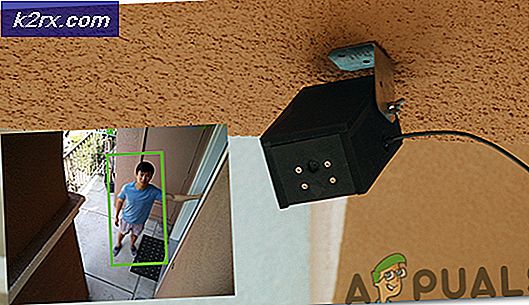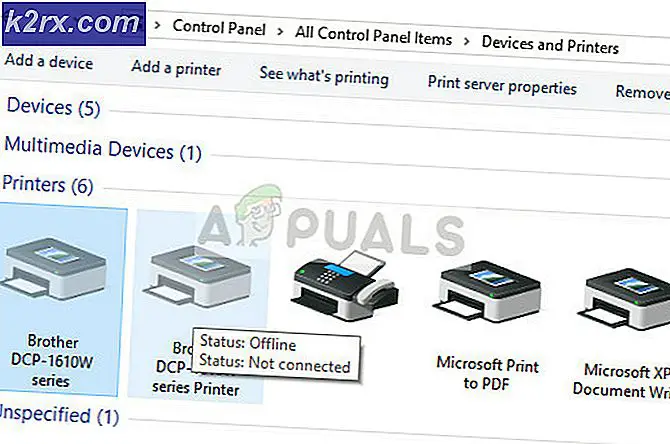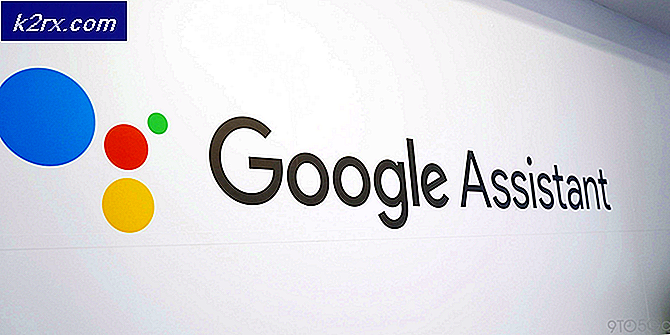Nintendo 3DS hoặc 2DS sẽ không kết nối với Wifi Lỗi ‘003-1099’
Lỗi 3ds 003-1101 là do sự cố kết nối mạng. Đây có thể là sự cố với Bộ định tuyến hoặc Bộ điều hợp mạng được tích hợp trong 3Ds hoặc có thể do Máy chủ 3Ds. Điều này cũng có thể được kích hoạt do không tương thích với thông số kỹ thuật không dây giữa Bộ định tuyến và Nintendo 3ds.
Nguyên nhân nào gây ra lỗi "mã lỗi 3ds 003-1101"?
Chúng tôi tìm thấy nguyên nhân cơ bản là:
Cách khắc phục sự cố kết nối mạng 3DS hoặc 2DS
1. Thay đổi cấu hình mạng
Nếu một số cấu hình nhất định trên bảng điều khiển không được thực hiện chính xác, lỗi này có thể được kích hoạt. Do đó, trong bước này, chúng tôi sẽ thay đổi cấu hình mạng. Vì điều đó:
- Từ menu chính, nhấp vào "Cài đặt hệ thống" và chọn "Cài đặt Internet".
- Bấm vào "Cài đặt kết nối" và sau đó chọn "Kết nối mới" Lựa chọn.
- Chọn “Thiết lập thủ công” tùy chọn và chọn “Tìm kiếm quyền truy cập” nút điểm.
- Lựa chọn tên của kết nối không dây của bạn và nhấp vào "ĐỒNG Ý".
- Đi vào chi tiết cấu hình mạng chính xác và nhấp vào "Đồng ý" kết nối.
- Sau khi kết nối được thiết lập, kiểm tra để xem sự cố vẫn tiếp diễn.
2. Chuyển tiếp các cổng
Bạn sẽ cần mở một số cổng nhất định để thiết bị có thể truy cập Internet. Điều này cần được thực hiện từ trang chính của bộ định tuyến và hầu hết mọi người có thể không có quyền truy cập vào các cài đặt thích hợp để đạt được các tác vụ này. Do đó, bạn nên liên hệ với ISP và yêu cầu họ mở các cổng sau cho bộ định tuyến của bạn:
Cổng UDP: 442 - 445 và 28000 - 29500
Ngoài ra, đưa họ đến cho phép UDP kết nối và đảm bảo rằng chúng bật UPnP loại kết nối cũng vậy, những kết nối này rất hữu ích trong việc thiết lập kết nối nhanh và đáng tin cậy với máy chủ trò chơi để giảm độ trễ trong khi mang lại trải nghiệm mượt mà.
3. Thay đổi Chế độ Không dây
Có ba loại chế độ 802.11 theo tiêu chuẩn Không dây, một 802.11g, một 802.11b và một chế độ 802.11n. Bảng điều khiển 3DS chỉ hỗ trợ chế độ truyền 802.11b / g và một số Bộ định tuyến không dây hiện đại được cấu hình để truyền chỉ ở 802.11n hoặc 802.11g. Do đó, trong bước này, chúng tôi sẽ thay đổi chế độ này. Vì điều đó:
- Nhập của bạn IP Địa chỉ vào trình duyệt và nhấn "Đi vào".
Ghi chú:Điều này thường là “192.168.1.1”, “192.168.10.1” hoặc là “192.168.1.2”. - Đăng nhập vào trang bằng tên đăng nhập và mật khẩu của bạn
Ghi chú:Điều này thường nằm ở mặt sau của bộ định tuyến. - Bây giờ vì có nhiều ISP và tất cả chúng đều có các trang tài khoản khác nhau, hãy tìm “802.11” cài đặt hoặc một tùy chọn cho phép bạn định cấu hình điều này.
- Thay đổi chế độ truyền thành “802.11b / g / n” hoặc để “802.11b / g”.
- Lưu của bạn cài đặt và khởi động lại bộ định tuyến.
- Khởi động lại cũng như bảng điều khiển của bạn và cố gắng kết nối lại.
- Kiểm tra để xem sự cố vẫn tiếp diễn